Quando si lavora con stampanti virtuali per generare i file PDF si rischia di non riuscire a impostare correttamente i margini di stampa per ogni tipo di documento, ottenendo così dei PDF con margini laterali o superiore e inferiore troppo grandi.
Per risolvere la situazione, senza impazzire con mille configurazioni e opzioni, ci vorrebbe una taglierina virtuale che permetta di tagliare il documento PDF secondo necessità. La soluzione è Briss .
Questo applicativo gratuito e rilasciato con licenza GPLv3 permette di ritagliare il file PDF a piacimento, ad esempio per rientrare in determinate dimensioni di stampa. Allo stesso modo, Briss è utile per ritagliare la sola colonna di testo di interessa da un documento PDF multicolonna, un po’ come si farebbe qualora si volesse conservare un articolo di giornale.
L’interfaccia semplice di Briss permette di aprire il file PDF. Le varie pagine dispari saranno sovrapposte l’una all’altra e lo stesso dicasi per le pagine pari. Il documento PDF si “ridurrà” così a due sole pagine. Su queste si sceglie la dimensione di un rettangolo azzurro che rappresenta l’area che verrà mantenuta dopo il taglio. Tutto ciò che è esterno al rettangolo verrà eliminato dal file in modo permanente. La sovrapposizione delle pagine pari e di quelle dispari permette di avere margini uguali su tutte le pagine normalmente poste sullo stesso lato. Qualora una pagina non debba essere sottoposta a taglio, è sufficiente indicarla in un apposito box e verrà ignorata dal software, mantenendola così nel file d’uscita intatta.
Briss non richiede installazione e per iniziare a utilizzarlo è sufficiente visitare il link indicato nella scheda del programma. Un clic su Download permette di scaricare l’ultima versione disponibile dell’applicativo (al momento la 0.9). Una volta terminato il trasferimento, bisogna scompattare l’archivio ZIP in un’apposita cartella e cliccare due volte sull’eseguibile briss-0.9.exe . Compare così la finestra principale del programma.
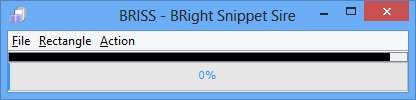
Per caricare il file PDF da ritagliare, cliccare su File/Load File . Compare una schermata che chiede di inserire i numeri di pagina da escludere dall’elaborazione.
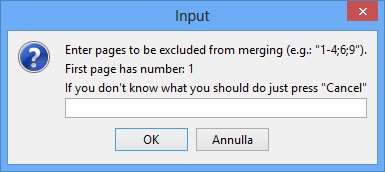
Una volta inseriti i numeri di interesse, cliccare su OK per proseguire. Qualora tutte le pagine debbano essere sottoposte a ritaglio, cliccare direttamente su Annulla. Il file inizia quindi ad essere caricato.
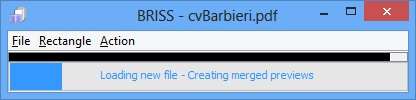
Vengono così mostrate tutte le pagine pari e tutte quelle dispari (a meno delle escluse) una sopra l’altra, con tanto di rettangolo di selezione. Qualora in un secondo momento si abbia necessità di escludere una o più pagine, si può ricorrere al comando File/Exclude other pages .
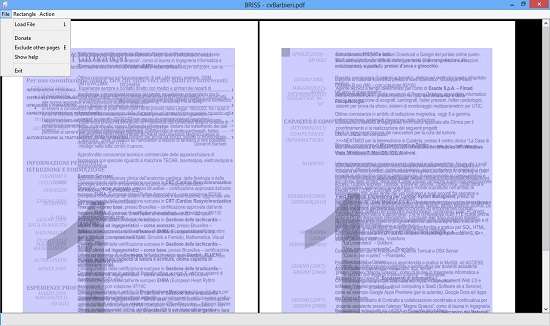
Il rettangolo può essere spostato con il mouse o aggiustato nelle due dimensioni, sempre utilizzando il puntatore del mouse. Allo stesso modo, è possibile migliorare la posizione o le dimensioni di selezione, utilizzando gli appositi comandi raggruppati in Rectangle, fra cui Set size (selected) e Set position (selected) , che consentono di inserire la posizione e la dimensione esatta del rettangolo in millimetri.
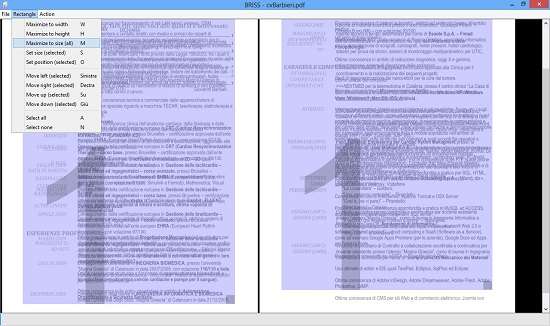
Una volta decisa la dimensione di taglio, per vedere l’anteprima del file PDF nel lettore predefinito di sistema, si può utilizzare il comando Action/Preview . Di seguito, il confronto fra un PDF tagliato nei margini e l’originale.
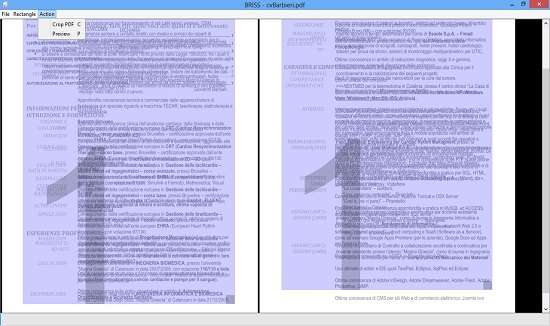
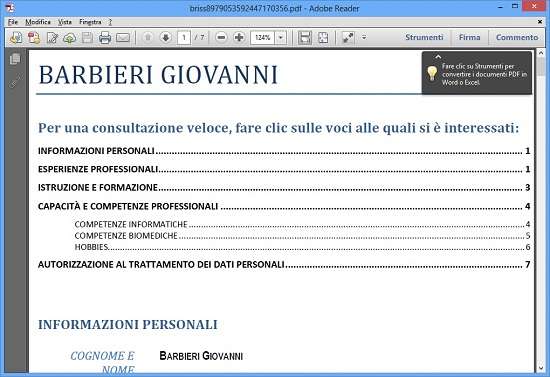
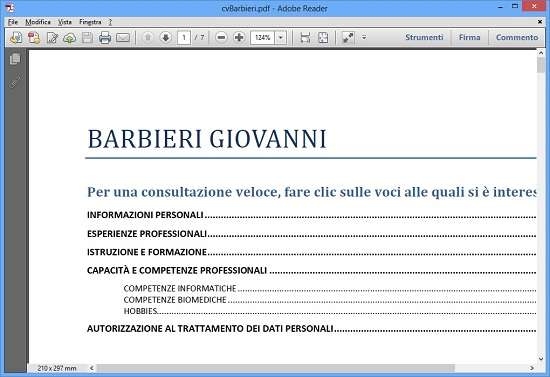
Se il taglio effettuato è corretto, per applicarlo, basta cliccare su Action/Crop PDF e salvare il file con il nome che si desidera e nella destinazione preferita.